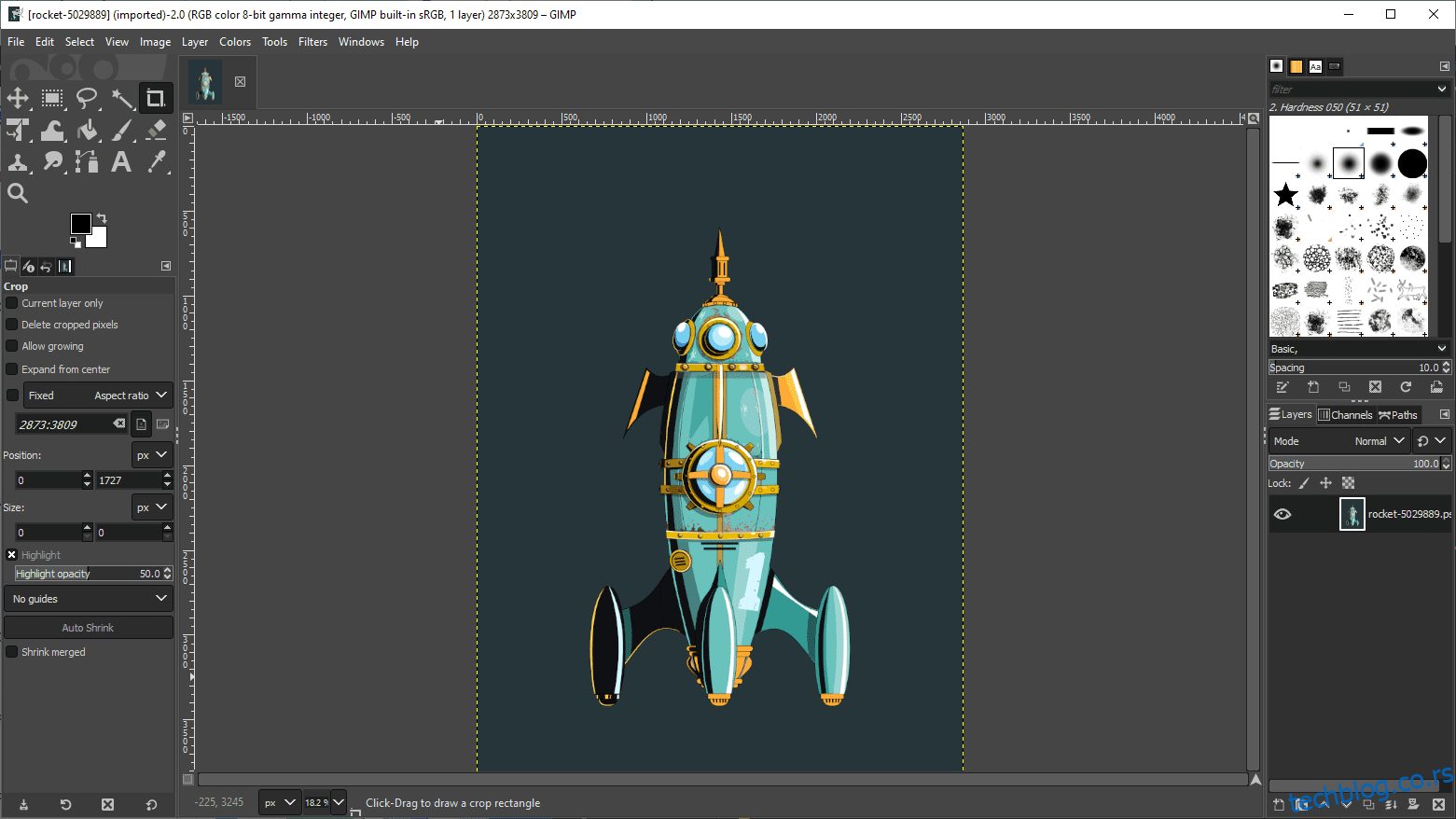Пхотосхоп је дефинитивно успео са ПСД форматом датотеке. Чува комплетно стање слике која се још увек уређује, тако да можете касније да затворите и наставите са радом.
Проблем је у томе што ПСД није отворени формат, јер га могу отворити само одређене апликације које знају формат датотеке. Твоја најбоља опклада? Платите план претплате на Адобе Пхотосхоп ЦЦ.
Али ако то не желите или не можете да приуштите, како онда можете отворити ПСД датотеке? У том случају, можете испробати једну од бесплатних опција које смо пронашли за вас. Имајте на уму, међутим, да већина следећих апликација заправо не може да уређује ПСД-ове – оне могу да виде ПСД-ове само као спљоштене слике. Међутим, ако је гледање спљоштених слика све што вам је потребно, онда је вредно испробати ове опције.
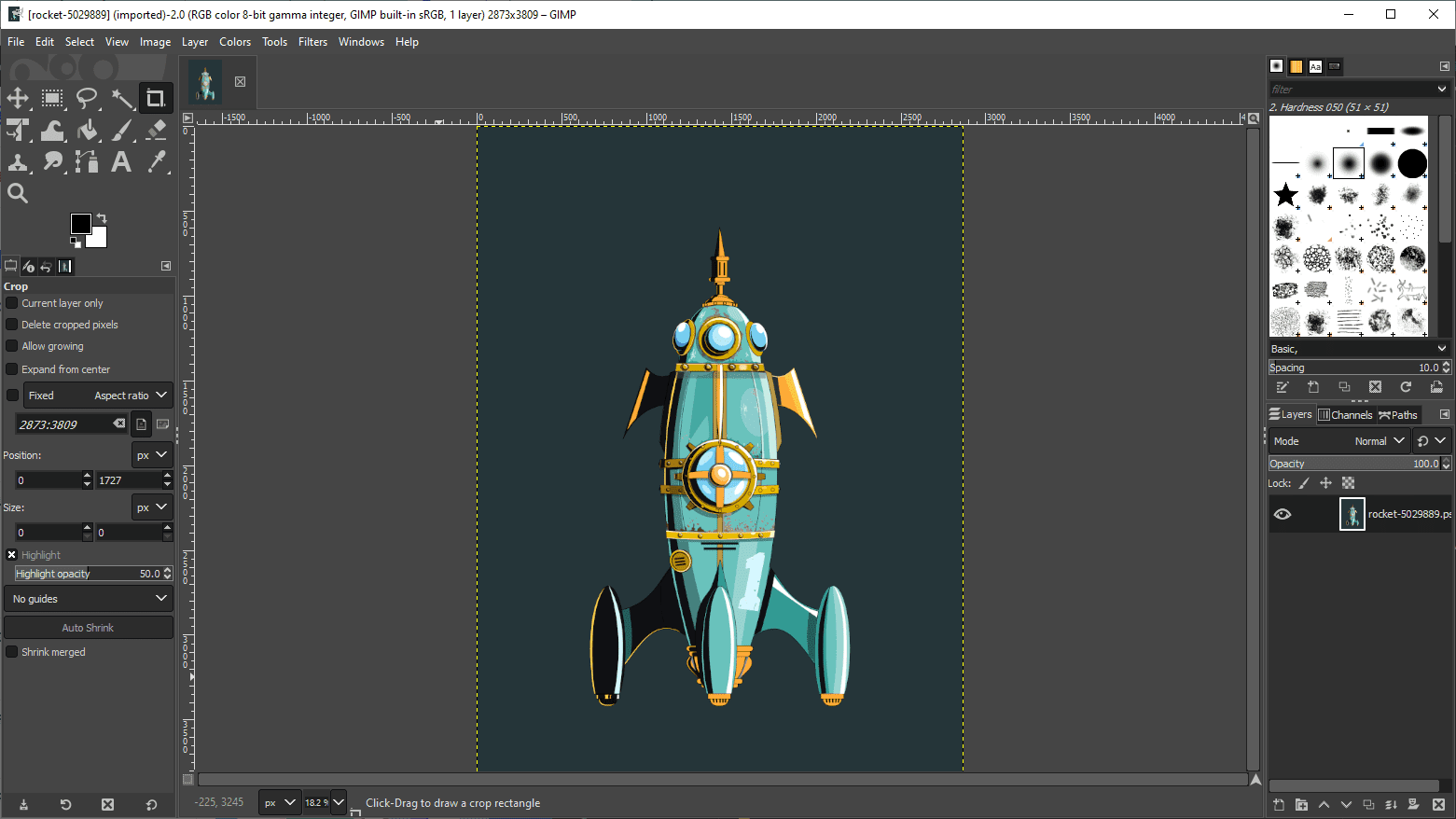
ГИМП би требало да буде ваша прва станица када покушавате да бесплатно отворите и уредите ПСД датотеку. Не само да је најбоља бесплатна алтернатива Пхотосхопу, већ је доступан на Виндовс, Мац и Линук-у, тако да га можете једном научити и користити на свим својим системима.
А ако није било јасно, да, подршка за ПСД је уграђена директно у апликацију. Нема потребе да се петљате са додатцима трећих страна или било чиме. Ово је најближе што можете добити бесплатној алтернативи Пхотосхоп-а.
Лепа ствар код ГИМП-а је то што он заправо може да обрађује појединачне слојеве ПСД датотеке. Недостатак је у томе што су неки слојеви нечитљиви за ГИМП или их треба растеризовати да би ГИМП могао да ради са њима. Чување преко ПСД-а може уништити датотеку ако касније намеравате да је поново отворите у Пхотосхоп-у.
ГИМП је софтвер отвореног кода, који долази са неколико предности (као што је могућност да завирите у изворни код кад год желите). Најбољи начин да отворите ПСД датотеку је добијање плана претплате на Адобе Пхотосхоп ЦЦ, али ГИМП је добар ако желите бесплатну алтернативу.
Гимп такође има бесплатне додатке за преузимање.
Преузимање: ГИМП (Бесплатно)
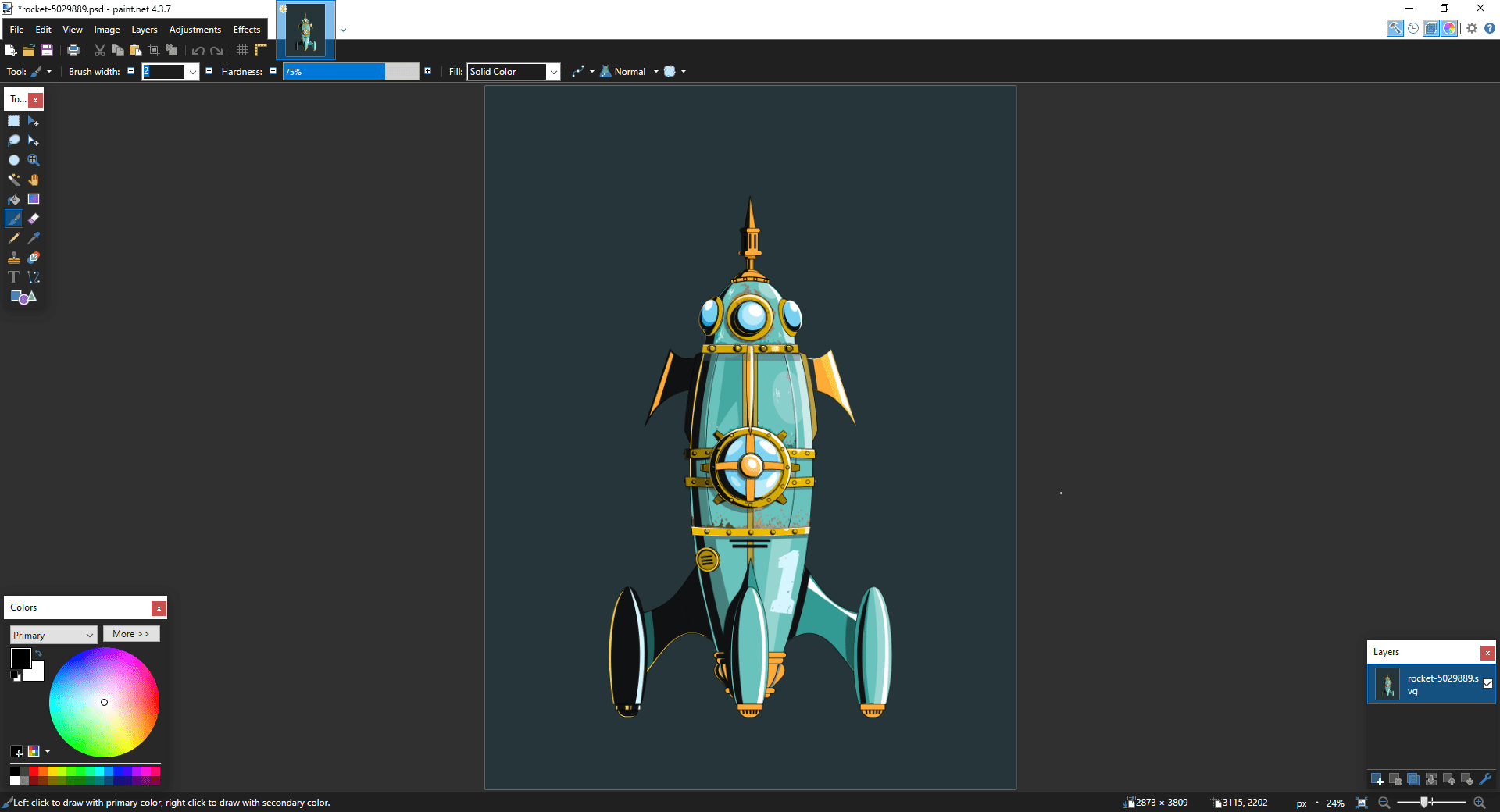
Паинт.НЕТ тачно зна шта жели да буде: једна од најбољих алтернатива за Мицрософт Паинт, а да није тако надуван или застрашујући за учење као ГИМП или Адобе Пхотосхоп. То је тачно у средини.
Али ако желите да га учините моћнијим, можете – инсталирањем разних додатака трећих страна. А ако ћете то да урадите, постоји један додатак који апсолутно треба да користите: ПСД додатак.
Са инсталираним додатком, требало би да будете у могућности да отварате ПСД датотеке без проблема. Имајте на уму да иако Паинт.НЕТ обично може добро да рукује ПСД слојевима, наићи ћете на повремене проблеме јер Паинт.НЕТ не подржава све функције Пхотосхопа.
Међутим, Паинт.НЕТ је и даље одлична алтернатива ако треба да уређујете ПСД датотеку, а немате искуство са Пхотосхоп-ом.
Преузимање: Паинт.НЕТ (Бесплатно)
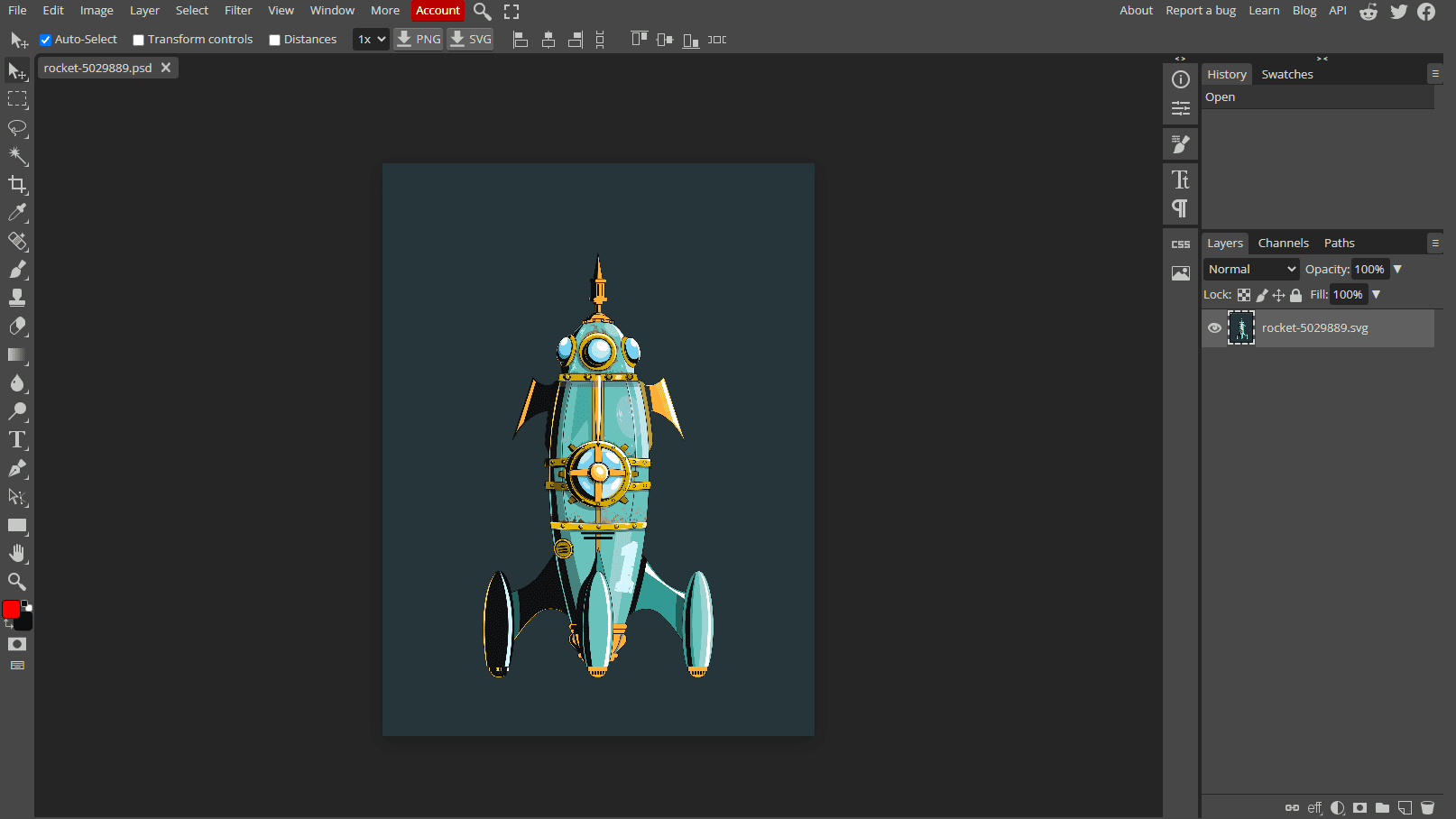
Ако никада раније нисте чули за Пхотопеа, чека вас посластица. Ова мање позната веб апликација је у основи попут онлајн алтернативе за Адобе Пхотосхоп или ГИМП. Очигледно није тако добро – веб апликације се ретко приближавају својим колегама на десктопу – али је и даље корисно.
Распоред је сличан, тако да ћете се осећати као код куће. Желите да отворите ПСД датотеку? То је лако.
А цоол ствар је што Пхотопеа може да чита појединачне слојеве, што је ниво функције који можда не очекујете од бесплатне веб апликације. Сјајно је, међутим, што вам омогућава да уређујете своје ПСД-ове без накнаде без обзира где се налазите. Само ускочите са било којим рачунаром.
Уз Пхотопеа, такође можете да преузмете и отпремите додатне фонтове, нешто што ради неколико Пхотосхоп алтернатива. Такође можете да користите Пхотопеа на свом иПад-у без потребе за преузимањем додатне апликације.
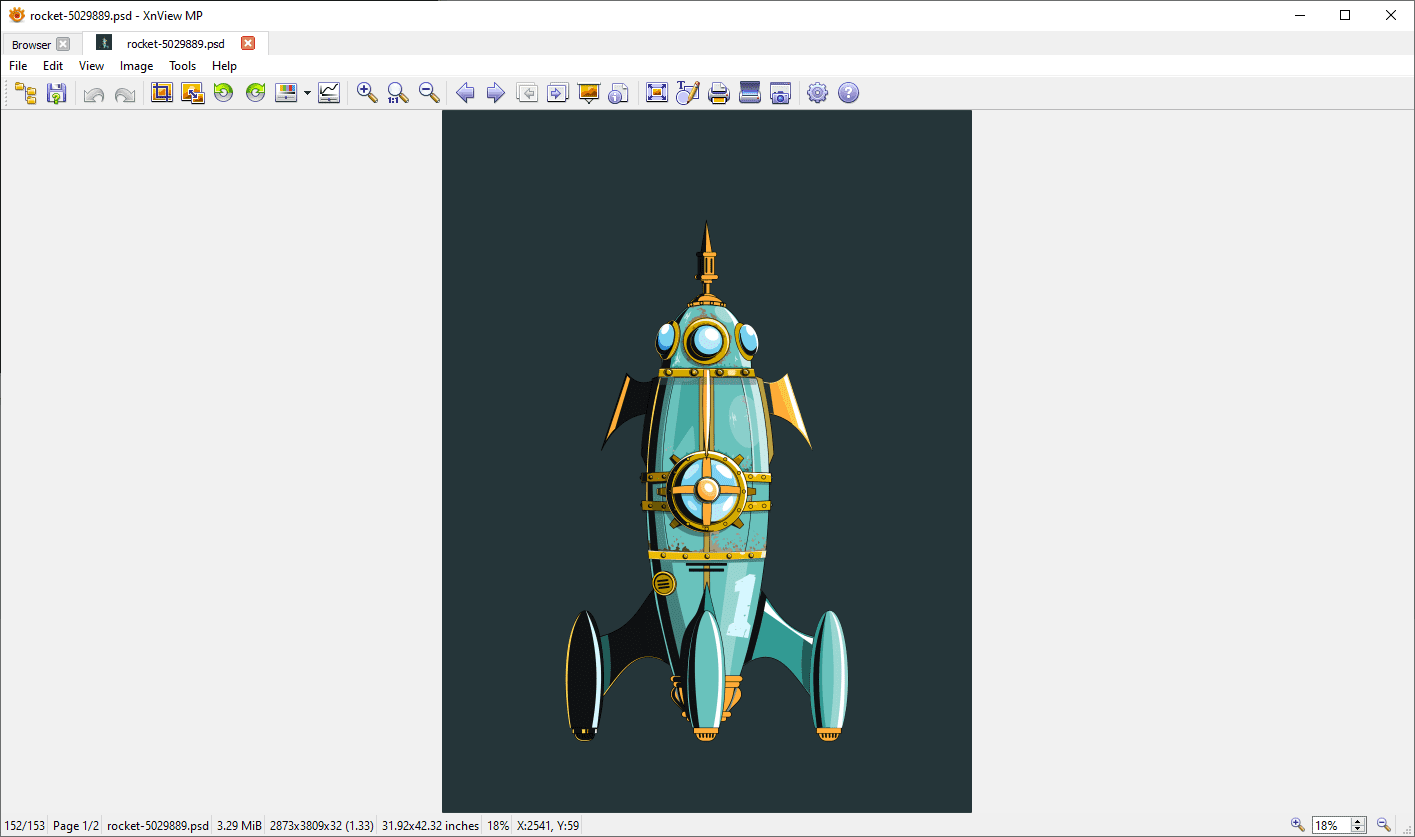
КснВиев је бесплатни организатор слика који вам омогућава да прегледате и наручите своје колекције слика на различите начине, као и да их обрађујете користећи основне алате за уређивање слика као што су палете боја, филтери, ефекти и ротације.
Одлична ствар у вези са овом мање познатом апликацијом је то што може да чита преко 500 формата и извози у преко 70 формата, тако да не само да је корисна за гледање слика, већ и за њихово претварање.
Приликом преузимања можете бирати између три типа подешавања: минимално, стандардно и проширено. Минимално захтева најмање простора на диску и све је што вам је потребно за отварање ПСД датотека. Нема потребе за додацима, додацима или било шта слично.
Размислите о преузимању КснВиев-а ако треба да видите ПСД датотеку и не желите да је уређујете или заузимате превише простора на диску. Ово је једна од најбољих опција ако само треба да погледате ПСД, а не да га уређујете.
Преузимање: КснВиев (Бесплатно)
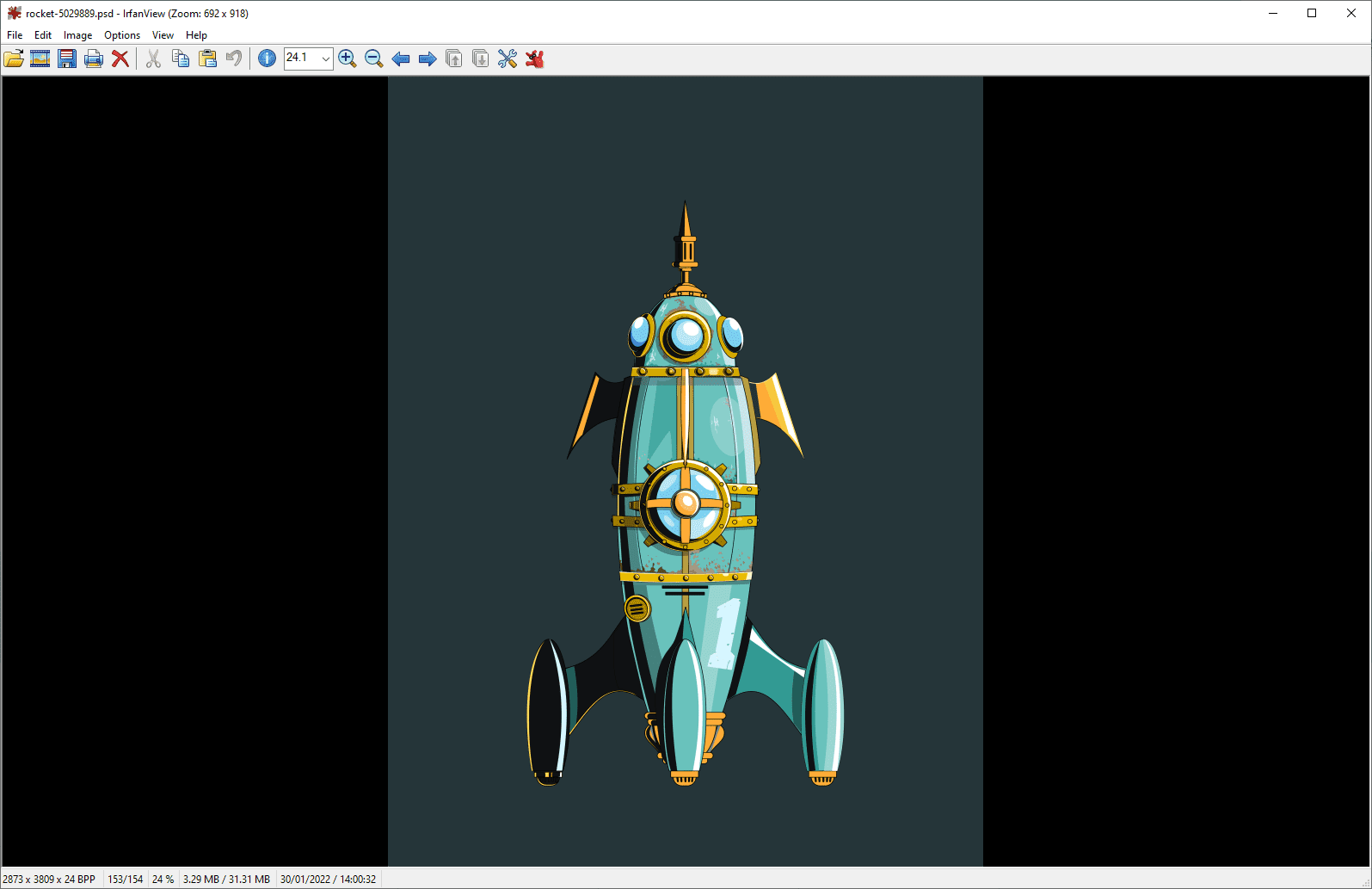
ИрфанВиев је сличан КснВиев-у по томе што је његова главна употреба као прегледач и претварач слика. Можда не подржава онолико формата као КснВиев, али подржава све оне важне — и то је све што је заиста важно, зар не?
Иако ИрфанВиев може лако да прикаже спљоштене ПСД датотеке, не може их уређивати или сачувати осим ако прво не извезете у други формат.
Препоручујемо да ову апликацију задржите на свом систему. Користите га као свој примарни прегледач слика и никада нећете бити разочарани њиме. Најбољи део је што је изузетно лаган и брз. Осим тога, ИрфанВиев можете додатно побољшати помоћу неких одличних додатака.
Такође можете да подесите ИрфанВиев да буде ваш подразумевани програм за отварање ПСД-а како би процес гледања био лакши.
Преузимање: ИрфанВиев (Бесплатно)
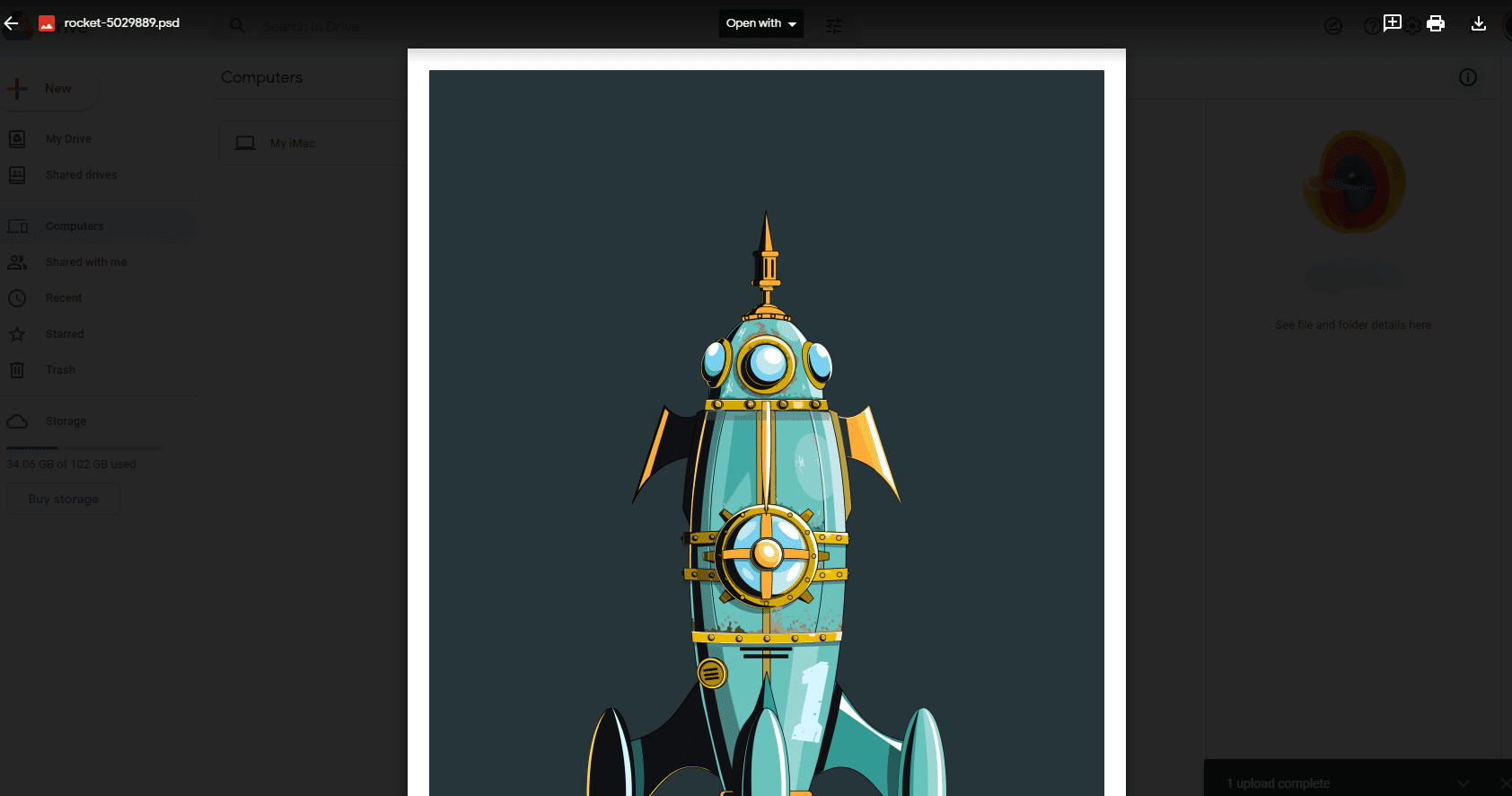
Можда изгледа чудно користити Гоогле диск као прегледач датотека, али апсолутно можете – и то прилично добро функционише. Као и многи други типови датотека, ПСД-ови се могу прегледати преко Гоогле диска на вебу.
Када бисте икада користили Гоогле диск за ово? Можда када нисте на свом рачунару и не можете да инсталирате ниједан други софтвер. Такође је лако управљати дељеним датотекама на Гоогле диску, тако да би могло бити корисно ако вам је потребан једноставан ПСД прегледач да бисте делили рад са другим људима.
Такође можете да делите датотеке Гоогле диска са корисницима који нису Гоогле. Гоогле диск је брз и ефикасан начин за дељење ПСД датотека.
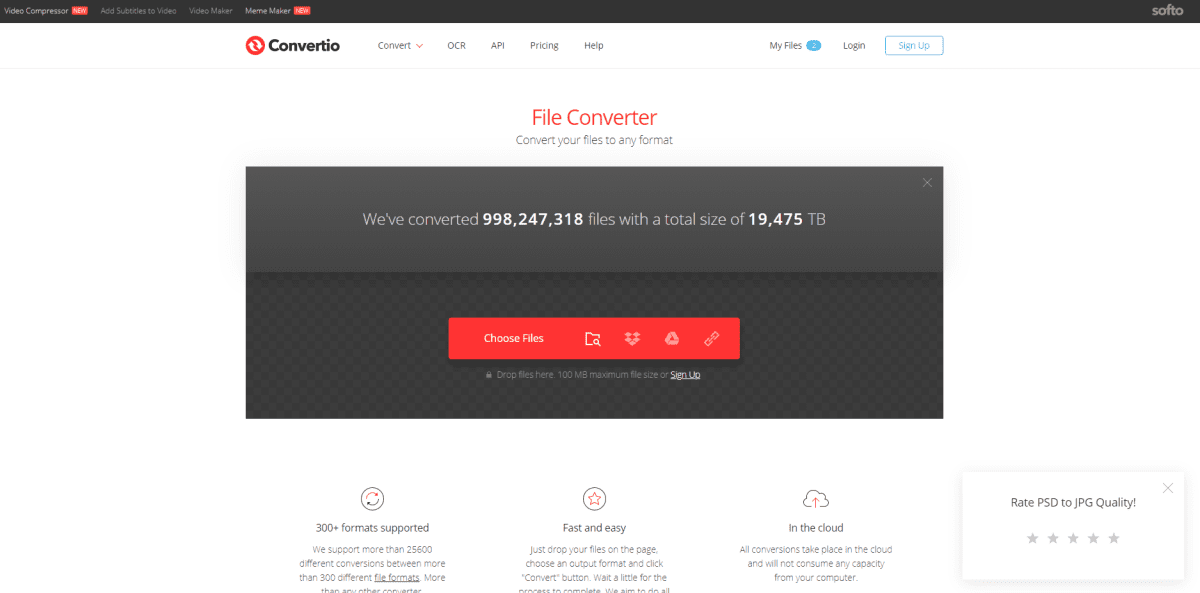
Ова последња опција није начин за преглед, отварање или уређивање ПСД датотека. То је једноставно начин да претворите ПСД датотеке у друге формате као што су ПНГ и ЈПГ. Ако је то цео разлог зашто сте уопште желели да отворите ПСД-ове, онда бисте могли и да прескочите средње кораке.
Једноставно и јасно. Ништа више од тога.
Ако сте корисник Мац-а, онда уопште не морате да преузимате никакав софтвер – имате уграђен сопствени отварач ПСД датотека. Апликација Превиев ће прилично лако отворити ПСД-ове.
И то је све. Можете да уносите мале измене и да их чувате у различитим форматима, али сви ПСД-ови које отворите у прегледу ће бити спљоштени, тако да ћете изгубити све информације о слојевима у датотеци.
Зашто не користите Адобе Пхотосхоп?
Ова решења дефинитивно функционишу, па ако сте задовољни њима, наставите да их користите. Али ако намеравате да се бавите озбиљним уређивањем ПСД-а у будућности, заиста би требало да размислите о томе да узмете план претплате на Адобе Пхотосхоп ЦЦ.
Посебно вреди ако сте фотограф—без обзира на ваш ниво вештине. Постоји толико тога што можете да урадите да бисте уредили своје слике, од чега много тога није могуће са бесплатним апликацијама.